Le point d'accès mobile ne fonctionne pas sous Windows 10
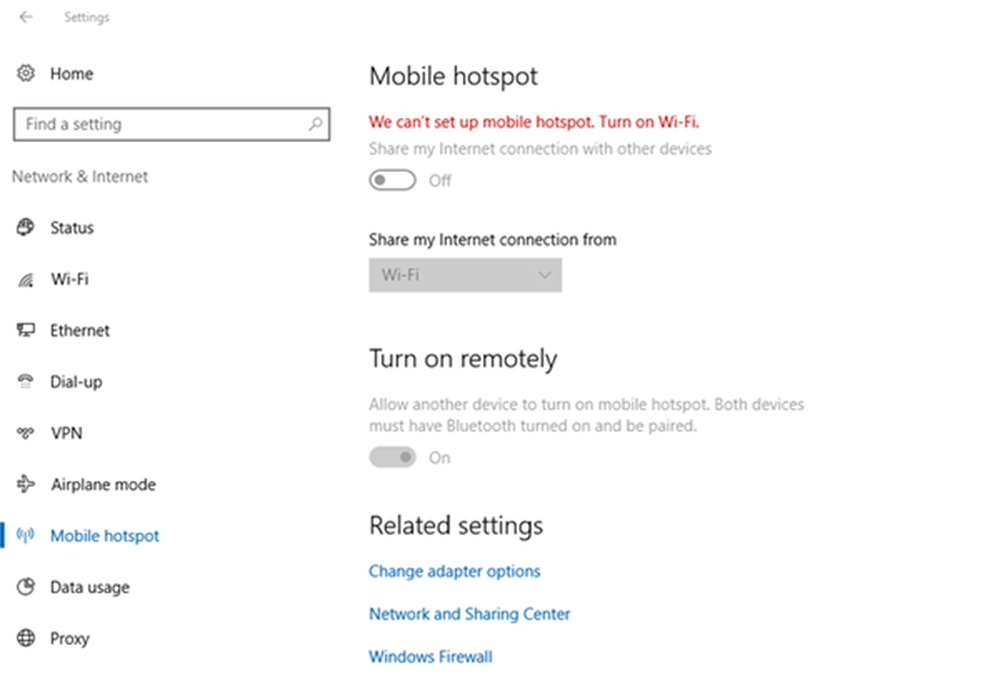
Si vous ne pouvez pas activer le point d'accès WiFi mobile et que vous voyez un message Nous ne pouvons pas configurer de point d'accès mobile, activer le Wi-Fi sur votre PC Windows 10, voici quelques suggestions qui vous aideront à résoudre le problème..
Le point d'accès mobile ne fonctionne pas sous Windows 10

Nous ne pouvons pas configurer de point d'accès mobile, activez le Wi-Fi
Internet est quelque chose dont nous avons besoin partout, sinon des données mobiles et du haut débit; nous avons besoin du point chaud de quelqu'un. Bien que le point d'accès mobile soit une option très pratique, il affiche parfois les erreurs de configuration..
Un point d'accès mobile est une technologie qui vous permet de partager votre connexion Internet avec d'autres appareils à l'aide de la fonction WiFi..
Si vous ne pouvez pas activer le point d'accès WiFi mobile et que vous voyez un message Nous ne pouvons pas configurer de point d'accès mobile Sur votre PC Windows 10, voici quelques suggestions qui vous aideront à résoudre le problème. Plusieurs raisons peuvent entraîner de telles erreurs lors de la connexion au point d'accès mobile. Mais, avant de commencer à corriger ces erreurs, la première chose à recommander est de vérifier la connexion avec un autre appareil afin que vous sachiez que le problème concerne les paramètres de votre hotspot dans le PC Windows ou dans l'appareil auquel vous vous connectez..
La deuxième chose recommandée est de vérifier si la connexion Internet fonctionne correctement ou non, si c'est votre système ou si la connexion elle-même crée le problème.
Eh bien, si ces deux vérifications sont effectuées et que vous ne pouvez toujours pas vous connecter, vérifiez les correctifs suivants-
Exécuter la résolution des problèmes d'adaptateur réseau

Windows 10 PC est livré avec les utilitaires de résolution de problèmes pour tous vos problèmes, vérifiez-le d'abord et classifiez exactement l'erreur.
- Type Dépanner dans la barre de recherche de votre PC et ouvrez les paramètres de dépannage.
- Faites défiler le volet de droite et sélectionnez "Adaptateur de réseau' et cliquez sur 'Lancer le dépannage '.
- Le PC commencera alors à rechercher les erreurs possibles et détectera éventuellement le problème..
Lis: 5 dépanneurs pour résoudre les problèmes liés au réseau.
Mettre à jour le pilote
Si vous êtes un utilisateur ordinaire de PC, vous devez savoir que les pilotes obsolètes créent souvent des problèmes de fonctionnalité. Il est donc conseillé de mettre à jour le Pilote de carte réseau si vous rencontrez des problèmes pour connecter votre point d'accès mobile.
Pour mettre à jour le pilote, vous devez ouvrir le Gestionnaire de périphériques..
- Tapez Gestionnaire de périphériques dans la zone de recherche et ouvrez-le..
- Aller aux adaptateurs de réseau.
- Sélectionnez votre carte réseau dans la liste et cliquez avec le bouton droit de la souris..
- Sélectionnez Mettre à jour le pilote
- Une fois la mise à jour terminée, redémarrez votre PC.
- Vérifiez si cela résout le problème de votre point d'accès mobile.
Changer les paramètres d'adaptation

- Ouvrez les paramètres Mobile Hotspot sur votre PC.
- presse Gagner + I pour ouvrir les paramètres et aller à Réseau et Internet.
- Faites défiler le volet gauche et sélectionnez Point d'accès pour mobiles.
- Aller à 'Paramètres associés dans le volet de droite et cliquez sur Modifier les options de l'adaptateur.
- Identifiez votre adaptateur de point d'accès mobile, faites un clic droit et accédez à Propriétés.
- Ouvrir l'onglet Partage et décocher “Autoriser d'autres utilisateurs du réseau à se connecter via la connexion Internet de cet ordinateur”.
Via l'éditeur de registre
Tapez regedit dans le menu Démarrer et ouvrez l'Éditeur du Registre. Faites un clic droit et sélectionnez Exécuter en tant qu'administrateur. Naviguez maintenant vers la clé de registre suivante:
HKEY_LOCAL_MACHINE \ SYSTEM \ CurrentControlSet \ Services \ WlanSvc \ Parameters \ HostedNetworkSettings \
Clic droit sur HostedNetworkSettings dans le volet de droite et sélectionnez Effacer.
Voici quelques-uns des correctifs apportés aux erreurs les plus courantes lors de la connexion d'un point d'accès mobile sur Windows 10. Indiquez-nous si vous avez d'autres correctifs à ajouter à la liste..



